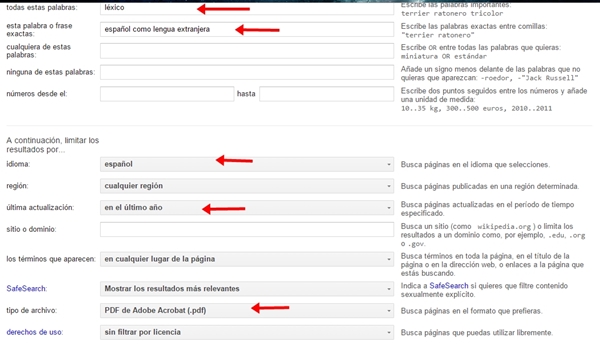Hasta el momento, hemos hablado de la búsqueda en la web a partir de buscadores. No obstante, este tipo de indagación se realiza en lo que se conoce como la web superficial. Estos buscadores sólo brindan una pequeña parte de todo lo que existe en internet. De otro lado, existe información que no está a la vista ni es de tan fácil acceso ubicado en catálogos, revistas, blogs y contenido en sitios no visibles y que no pueden ser encontrados fácilmente, lo que se denomina la web profunda. Veamos entonces las características de una y de otra.
La web superficial
abarca los lugares cuya información es susceptible de ser hallada a través de buscadores como lo hemos explicado en otras entradas. Las características principales de esta modalidad de Internet son:
1. La información no está dentro de bases de datos.
2. Es de libre acceso.
3. No es necesario registrarse para poder consultarla.
4. Se hallan en páginas estáticas con URL fijas.
La web profunda
También se le denomina web invisible y abarca información a la que no se puede llegar por buscadores.
1. Generalmente está en bases de datos.
2. No son de acceso a cualquier persona.
3. Generalmente hay que registrarse para acceder a la información.
4. No tienen URL fija, sino que se cierran después de la consulta.
Sherman y Price las tipifican en cuatro grupos:
1. La web ocapa
Aunque contiene información que podría indexarse, no es así por:
a. Extensión de la indización: no todas las páginas de un sitio están indizadas.
b. Frecuencia de indización: los buscadores no tienen la capacidad para indizar todas las webs, cada día aparecen muchas.
c. Número máximo de resultados visibles: se limita la cantidad de resultados y éstas no alcanzan a aparecer.
d. URL desconectadas: no tienen URL que lleve a ellos.
2. La web privada
Son excluidas deliberadamente de la web superficial por:
a. Las páginas están protegidas con contraseña.
b. Tienen un archivo “robot.txt” que impide que sean indizadas.
c. Contienen un campo “noindex” para evitar que el buscador la indice.
Son excluidos porque sus dueños así lo han decidido.
3. La web propietaria
Requiere un registro por parte del navegante para acceder a la información. Algunas veces el registro es gratuito y otras requiere un pago.
4. La web realmente invisible
Contiene páginas no indizadas por limitaciones técnicas, programas, archivos, información en bases de datos que no pueden ser extraídos a manera que se realice una petición específica.
Recursos de búsqueda académica
Existen recursos que nos permiten realizar búsquedas académicas en la web profunda. Estos son algunos de los más conocidos.
1. The WWW Virtual Library (http://vlib.org/): es el catálogo más antiguo de la web.
2. Academia.edu (https://www.academia.edu): es una red social para investigadores que cuenta con miles de publicaciones científicas de todo el mundo.
3. Reefseek.com (http://www.refseek.com/): es un motor de búsqueda para estudiantes e investigadores que indaga en más de 1 billón de documentos.
4. Jurn (http://www.jurn.org): también es un motor de búsqueda que indaga en artículos libres académicos, capítulos y te existe diversas disciplinas.
5. Microsoft Academic Search (http://academic.research.microsoft.com/): es el buscador académico de Microsoft.
6. TechXtra (http://techxtra.tradepub.com/): se especializa en ingeniería, matemáticas e informática y realiza búsqueda en revistas especializadas.
7. Ciencia (http://ciencia.science.gov/) es la versión en español del portal Science.gov (http://www.science.gov/ ) y se encarga de hacer búsqueda de información científica e investigación del gobierno de los Estados Unidos.